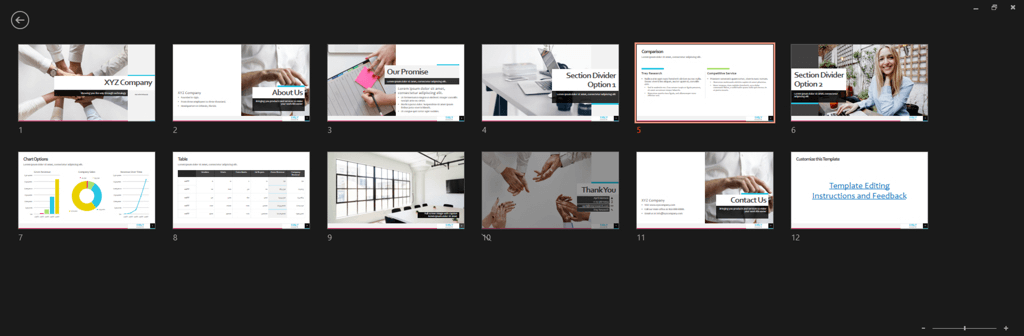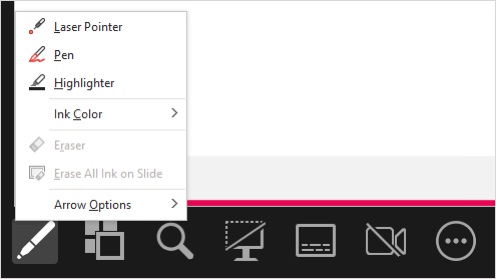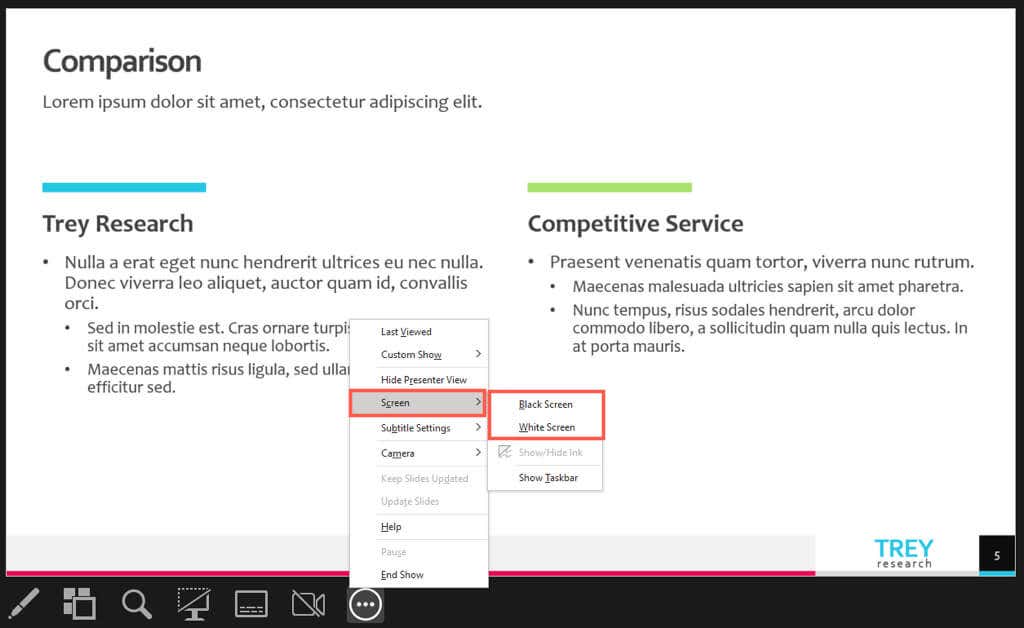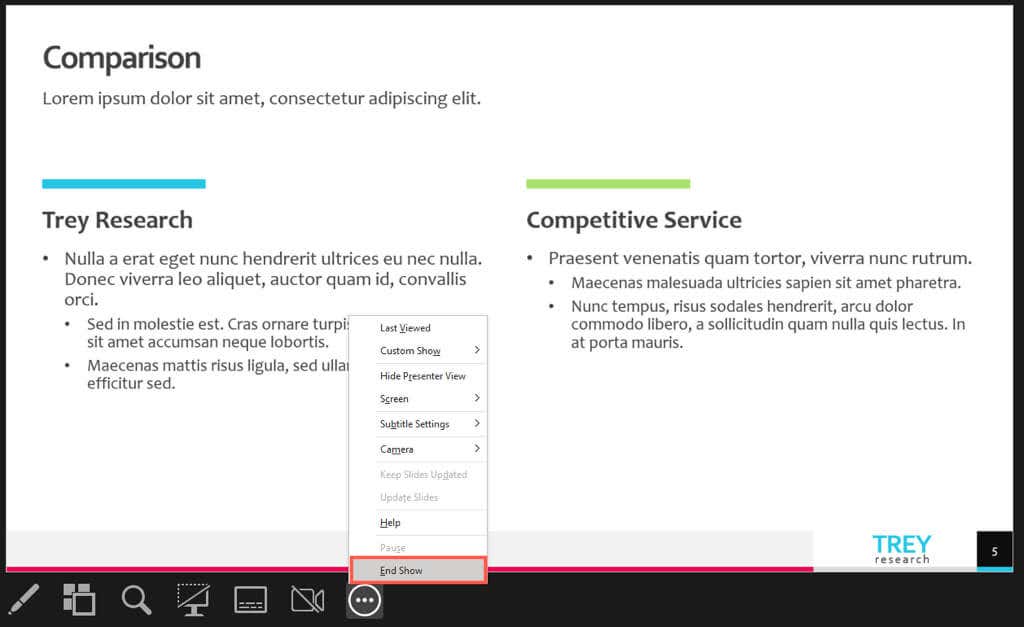Một bản trình chiếu thành công không chỉ là việc tạo ra nó mà còn là việc trình bày nó cho khán giả khi đến lúc. Tại đây, chúng tôi sẽ chỉ cho bạn các phím phù hợp để nhấn, nút hành động để sử dụng và các thao tác nhấp chuột bạn cần để bắt đầu và điều hướng bản trình bày Microsoft PowerPoint.
Cách bắt đầu trình chiếu PowerPoint
Bạn có một số cách để bắt đầu trình chiếu trong PowerPoint. Cái bạn sử dụng tùy thuộc vào trang chiếu nào bạn muốn bắt đầu hoặc liệu bạn có muốn sử dụng Dạng xem Diễn giả hay không. Ngoài ra, bạn có thể sử dụng các tùy chọn trong dải băng hoặc phím tắt của PowerPoint.
Tùy chọn ruy băng
Chuyển đến tab Trình chiếu.
Để tự động sử dụng Chế độ xem của người thuyết trình, hãy chọn hộp trong phần Màn hìnhcủa dải băng.
Chọn Từ đầuhoặc Từ trang trình bày hiện tạiđể bắt đầu trình chiếu.

Phím tắt
Bắt đầu từ đầu: F5
Bắt đầu từ trang trình bày hiện tại: Shift + F5
Bắt đầu trong Chế độ xem của người thuyết trình: Alt + F5
Cách điều hướng bản trình chiếu PowerPoint
Khi điều hướng bản trình bày, bạn có thể sử dụng các nút thanh công cụ trong chế độ xem Trình chiếu hoặc Chế độ xem Diễn giả, menu phím tắt (nhấp chuột phải) hoặc các phím tắt bàn phím.
Trang trình bày hoặc hoạt ảnh tiếp theo
Chọn nút mũi tên phảitrên thanh công cụ.
Nhấp vào trang trình bày hiện tại.
Sử dụng các phím N, Enter, Page Down, Mũi tên phải, Mũi tên xuốnghoặc Phím cách.
Trang trình bày hoặc hoạt ảnh trước đó
Chọn nút mũi tên tráitrên thanh công cụ.
Nhấp chuột phải vào trang trình bày hiện tại và chọn Trước.
Sử dụng các phím P, Page Up, Mũi tên trái, Mũi tên lênhoặc Backspace.
Trang trình bày cụ thể
Nhập số trượt và nhấn Enter.
Chọn nút Xem tất cả trang trình bàytrên thanh công cụ và chọn trang trình bày.
Hiển thị một slide ẩn
Sử dụng phím Htrên slide trước slide ẩn..
Chọn Xem tất cả trang trình bàyvà chọn trang trình bày.
Đi tới Trang trình bày đầu tiên
Nhập số trang trình bày 1và nhấn Enter.
Sử dụng phím Trang chủ.
Chọn Xem tất cả trang trình bàyvà chọn trang trình bày.
Đi tới slide cuối cùng
Nhập số trang trình bày cuối cùng và nhấn Enter.
Sử dụng phím End.
Chọn Xem tất cả trang trình bàyvà chọn trang trình bày.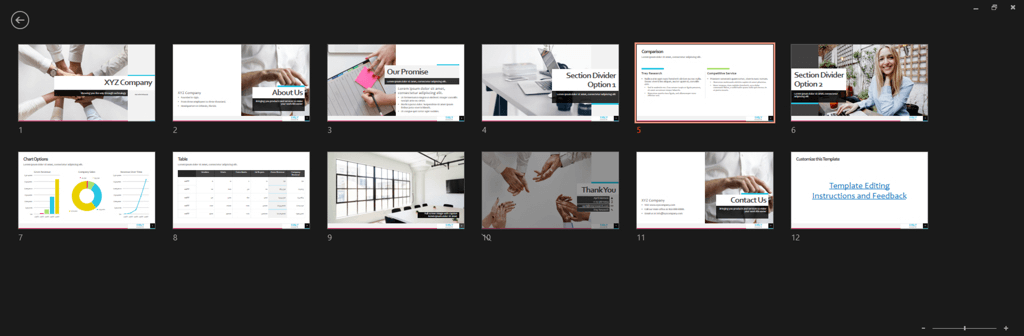
Mở Công cụ màn hình
Chọn biểu tượng Bút và Con trỏ Lasertrên thanh công cụ và chọn công cụ.
Nhấp chuột phải, di chuyển đến Tùy chọn con trỏvà chọn công cụ.
Sử dụng phím tắt của công cụ:
Con trỏ laser: Ctrl + L
Bút: Ctrl + P
Mũi tên: Ctrl + A
Cục tẩy: Ctrl + E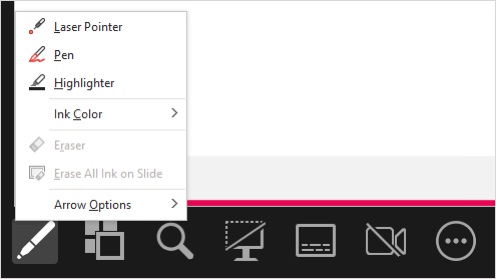
Hiển thị một slide màu đen trống
Chọn biểu tượng Đen hoặc Không đenTrình chiếutrong thanh công cụ Chế độ xem của Người thuyết trình.
Nhấp chuột phải vào trang trình bày và chọn Màn hình>Màn hình đen.
Chọn ba dấu chấmvà chọnMàn hình>Màn hình đen.
Sử dụng phím Bhoặc Dấu chấm.
Hiển thị một slide trắng trống
Nhấp chuột phải vào trang trình bày và chọn Màn hình>Màn hình trắng.
Chọn ba dấu chấmvà chọnMàn hình>Màn hình trắng.
Sử dụng phím Whoặc Dấu phẩy.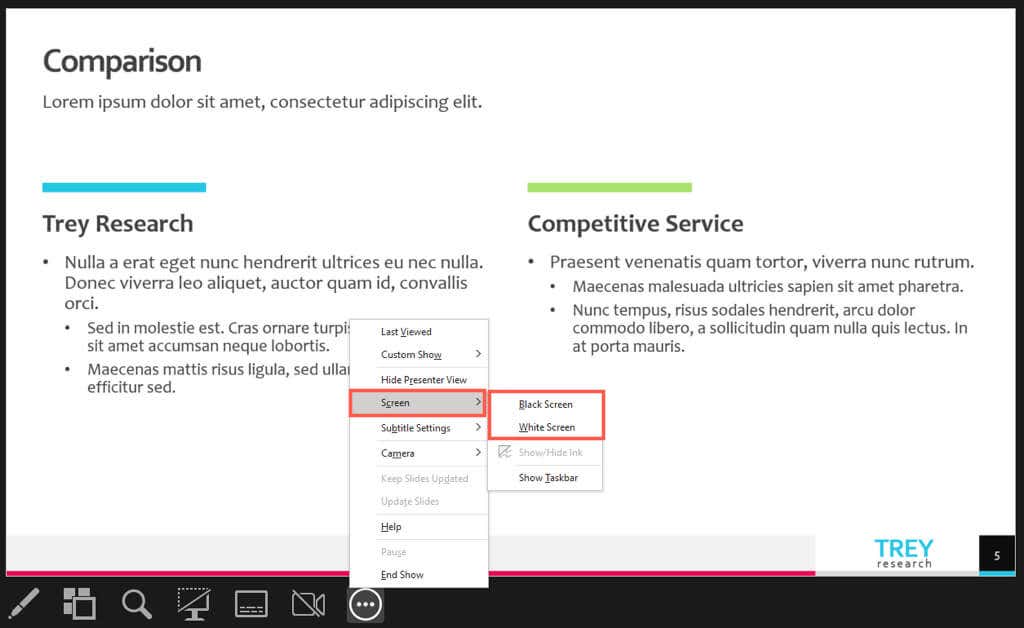
Kết thúc bài thuyết trình
Nhấp chuột phải và chọn Kết thúc trình chiếu.
Chọn ba dấu chấmvà chọn Kết thúc trình chiếu.
Sử dụng phím Escape.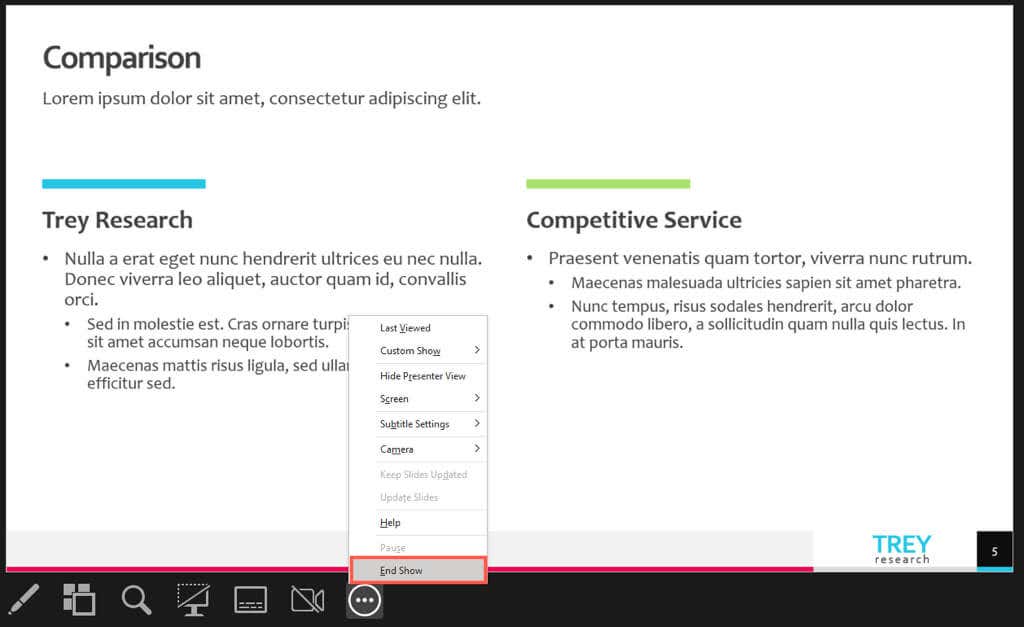
Khi đã sẵn sàng trình bày bản trình chiếu PowerPoint của mình, bạn có nhiều tùy chọn để bắt đầu và điều hướng trình chiếu. Hãy sử dụng những gì bạn cảm thấy thoải mái nhất vào thời điểm đó để có một bài thuyết trình thuyết phục.
Để biết thêm, hãy xem mẹo để cải thiện bản trình bày PowerPoint của bạn này.
.
bài viết liên quan: